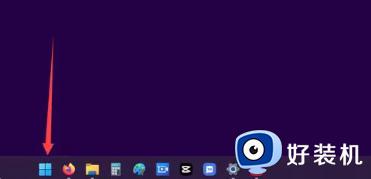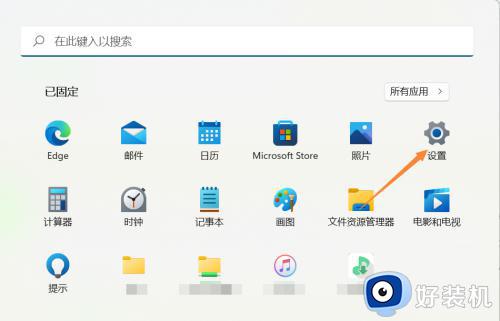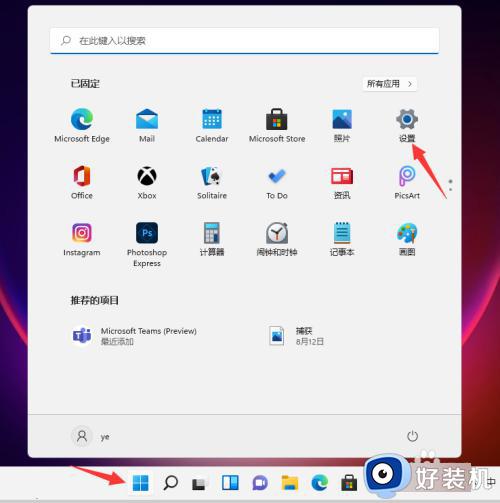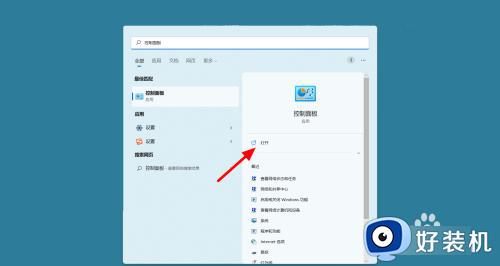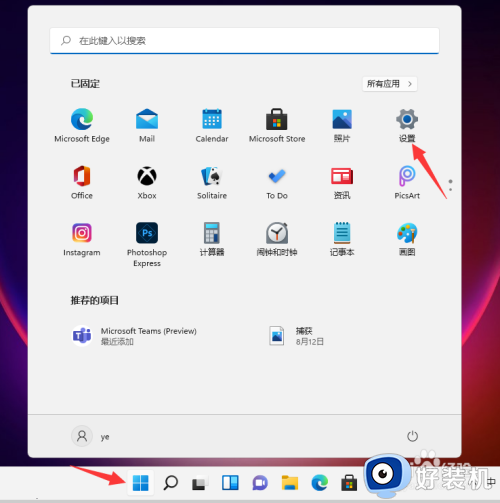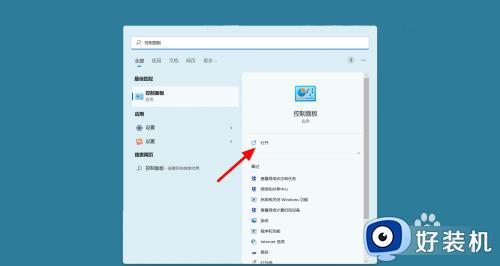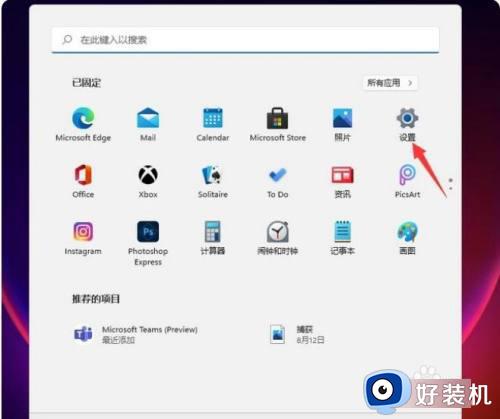win11开关防火墙的详细方法 win11如何开关防火墙
时间:2023-08-02 14:09:41作者:zheng
虽然win11电脑的防火墙可以保护电脑不被病毒或者一些恶意程序被攻击,但是有时也会出现win11电脑在打开一些应用程序或者执行一些操作的时候被防火墙拦截的情况,有些用户就想要关闭win11电脑的防火墙却不知道如何操作,今天小编就教大家win11开关防火墙的详细方法,操作很简单,跟着小编一起来操作吧。
推荐下载:windows11镜像下载
方法如下:
1、打开“控制面板”后,点击打开“Windows Defender防火墙”,如图所示。
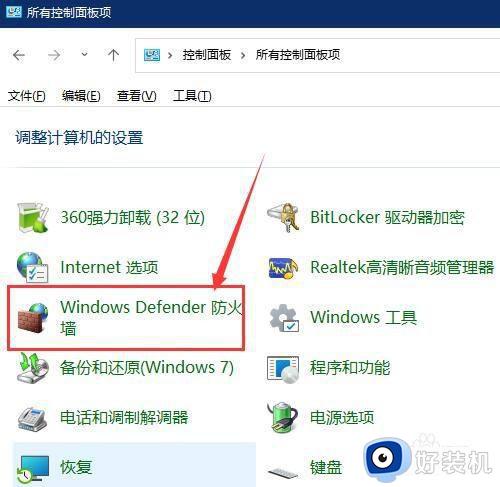
2、在打开的界面中,点击打开“启用或关闭Windows Defender防火墙”,如图所示。

3、在打开的界面中,就可以修改使用的每种类型的网络的防火墙设置,如图所示。
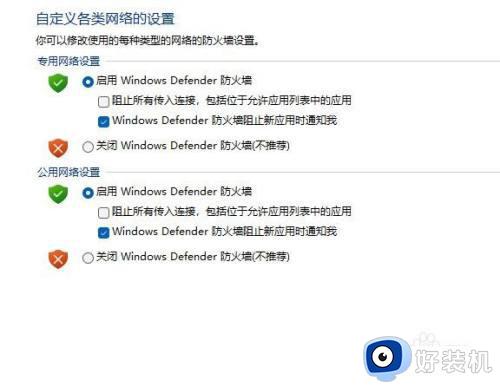
以上就是关于win11开关防火墙的详细方法的全部内容,还有不懂得用户就可以根据小编的方法来操作吧,希望能够帮助到大家。